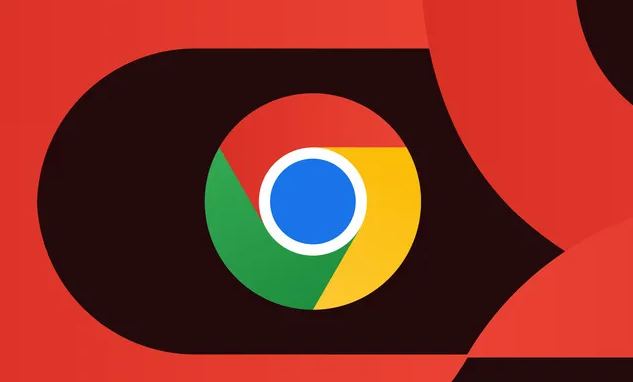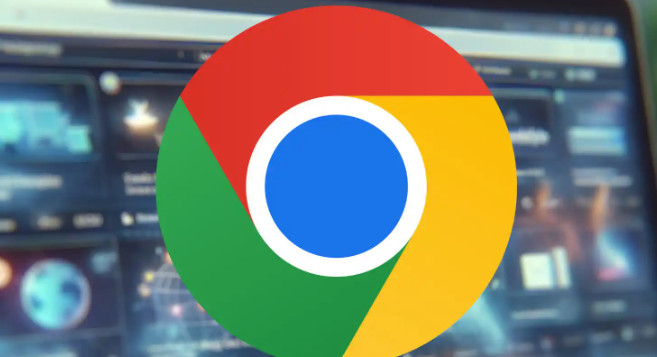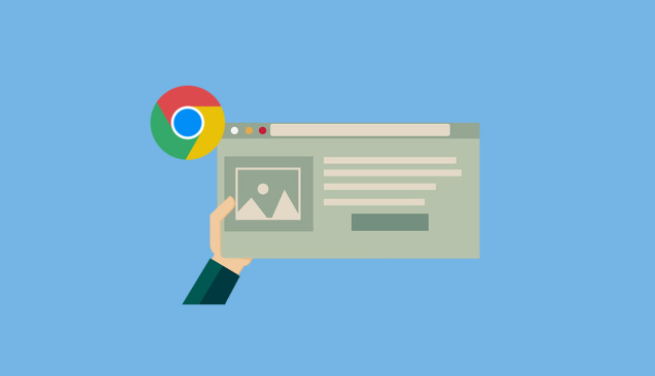Chrome浏览器视频播放自动暂停设置方法
时间:2025-07-16
来源:谷歌浏览器官网
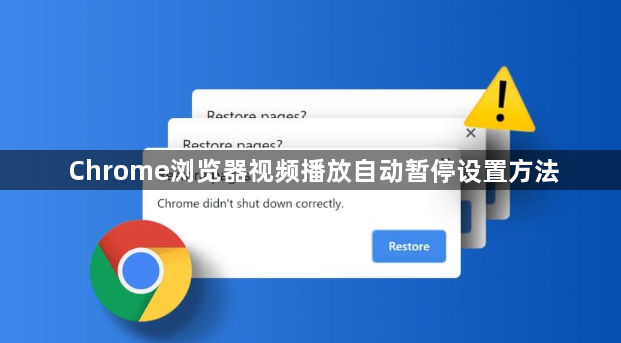
1. 通过浏览器设置关闭硬件加速:打开Chrome浏览器,点击右上角的三个点图标,选择“设置”。在设置页面中,找到“高级”选项。在“系统”部分,找到“使用硬件加速模式”选项,将其取消勾选。关闭硬件加速后,可能会影响浏览器的性能,但对于一些电脑来说,可以避免视频播放时出现自动暂停的问题。
2. 调整电源计划设置:点击电脑右下角的电池图标,选择“电源选项”。在电源选项中,选择一个平衡或高性能的电源计划。如果电脑处于节能模式,可能会限制浏览器的性能,导致视频播放自动暂停。
3. 禁用广告拦截插件:如果你安装了广告拦截插件,可能会阻止视频的正常播放。尝试禁用广告拦截插件,然后重新加载网页,看是否能解决问题。
4. 更新浏览器和驱动程序:确保你的Chrome浏览器是最新版本。过时的浏览器版本可能存在一些兼容性问题。同时,更新显卡驱动程序和其他相关驱动程序,以确保系统的稳定性和性能。
通过以上步骤,您可以有效掌握Chrome浏览器视频播放自动暂停的设置方法。如果问题仍然存在,建议检查是否有其他软件或系统设置影响了浏览器的正常功能。